Vad är "Runtime Broker" och varför går det på min dator?

Om du läser den här artikeln såg du antagligen Runtime Broker-processen i ditt Aktivitetshanteringsfönster och undrade vad det var - och kanske till och med varför det spekar CPU-användning ibland. Vi har svaret för dig.
RELATED: Vad är den här processen och varför går den på min dator?
Denna artikel ingår i vår pågående serie som förklarar olika processer som finns i Task Manager, som svchost.exe, dwm.exe, ctfmon.exe, mDNSResponder.exe, conhost.exe, rundll32.exe, Adobe_Updater.exe och många andra. Vet inte vad de här tjänsterna är? Bäst börja läsa!
Så vad är det?
Runtime Broker är en officiell Microsoft-kärnprocess som debuterade i Windows 8 och fortsätter i Windows 10. Det används för att avgöra om universella appar du fick från Windows Store-vilket kallades Metro apps i Windows 8-deklarerar alla sina rättigheter, som att kunna komma åt din plats eller mikrofon. Även om den körs i bakgrunden hela tiden, kommer du troligen att se sin aktivitet stiga när du startar en universell app. Du kan tänka på det som en mellanhand som kopplar dina universella appar med de förtroende- och sekretessinställningar du har konfigurerat.
Varför använder det minnet?
När det inte är aktivt upprätthåller Runtime Broker en mycket låg minnesprofil, vanligtvis tar upp runt 20-40 MB. När du startar en universell app ser du sannolikt att minnesanvändningen stiger till var som helst från 500-700 MB.

Att starta ytterligare universella appar ska inte orsaka att Runtime Broker förbrukar extra minne. Och när du stänger alla öppna universella appar ska Runtime Brokers minnesförbrukning falla tillbaka till 20-40 MB-intervallet.
Varför kolliderar den min CPU-användning?
När den bara körs i bakgrunden brukar Runtime Broker normalt konsumerar 0% av din CPU. När du startar en universell app, bör användningen kort stiga till 25-30% och sedan lösa tillbaka. Det är normalt beteende. Om du märker att Runtime Broker konsekvent konsumerar 30% eller mer av din CPU, visar högre än förväntad minnesanvändning eller spikar användningen även när du inte har en universell app igång, finns det några potentiella förklaringar.
Om du nyligen har uppgraderat till Windows 10 har du kanske märkt att Windows gillar att visa dig enstaka tips via meddelanden. Oavsett anledning uppträder den här aktiviteten som en universell app och engagerar Runtime Broker-processen. Du kan åtgärda detta genom att stänga av tips. Gå till Inställningar> System> Meddelanden och åtgärder och stäng sedan av "Hämta tips, knep och förslag när du använder Windows".
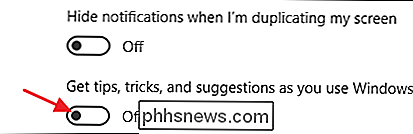
Det är också möjligt att du har en felaktig app som får Runtime Broker att använda fler resurser än vad den borde göra. Om så är fallet måste du begränsa appen som orsakar problemet. Se till att appen är uppdaterad till den senaste versionen. Om det inte fungerar kan du försöka avinstallera och installera om appen igen. Och om det misslyckas, se till att du låter utvecklaren veta om problemet (och om du inte behöver det, avinstallera det under tiden).
Kan jag stänga av det?
Nej, det går inte att inaktivera Runtime Broker. Och du borde inte ändå. Det är viktigt för att skydda din säkerhet och integritet när du kör universella appar. Det är också väldigt lätt när det körs ordentligt, så det finns inte mycket anledning att avaktivera det. Om du tror att det är felaktigt kan du alltid döda Runtime Broker-processen genom att högerklicka på den i Aktivitetshanteraren och sedan välja Avsluta uppgift.
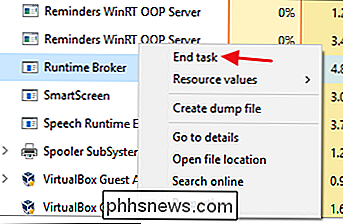
Efter några minuter startar Runtime Broker automatiskt igen. Bara varna att i några få minuter tills det startas igen kommer universella appar inte att kunna nå framgångsrika inställningar och kanske inte visas alls.
Kan processen vara ett virus?
Processen själv är en officiell Windows-komponent. Även om det är möjligt att ett virus har ersatt den verkliga Runtime Broker med en körbar egen, är det mycket osannolikt. Vi har inte sett några rapporter om virus som kapar denna process. Om du vill vara säker kan du kolla in Runtime Brokers underliggande filplats. Högerklicka på Runtime Broker i Aktivitetshanteraren och välj alternativet "Öppna fil Plats".
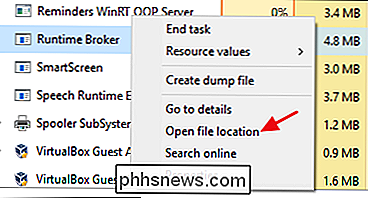
Om filen är lagrad i din Windows System32-mapp kan du vara ganska säker på att du inte hanterar ett virus.
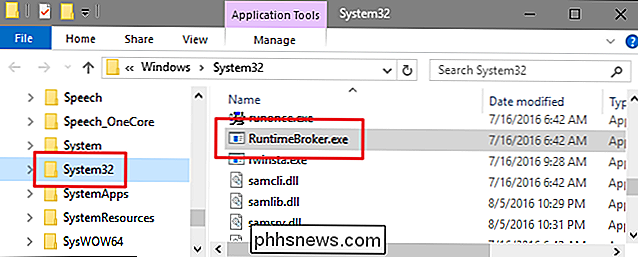
Om du vill ha lite mer sinnesro kan du alltid söka efter virus som använder Din föredragna virusskanner. Bättre säker än förlåt!

Hur man ser vem som är beskådad och skärmdumpad i Snapchat-berättelsen
Snapchat handlar om öppenhet. Du kan alltid se exakt vem som har sett din Story och, viktigast av allt, om någon har tagit en skärmdump av den innan den försvinner. Så här gör du det. Gå till Stories-skärmen i Snapchat och tryck på de tre lilla prickar bredvid din berättelse för att se alla snaps i den.

Så här får du saknade appar från din Android-telefon i ditt hem Se
På Android Wear 2.0 synkroniseras inte appar från din telefon automatiskt till din klocka. Men inte alla appar som är tillgängliga för Wear visas i sökbutiks sökresultat, vilket gör det svårt att hitta allt som finns på din telefon. RELATED: Så här ställer du in, tweak och använder din Android Wear Watch Om du är en gammal skolan bär användaren, kommer du ihåg hur saker som brukade vara: installera Wear-appen, koppla din klocka och vänta dock hur lång tid det tog att alla dina appar ska synkroniseras från telefonen till klockan.



